Les problèmes Slack les plus courants et comment les résoudre
Si Slack est votre bureau, vous voudrez non seulement connaître les meilleurs conseils de Slack , mais également savoir comment résoudre les problèmes de Slack. Après tout, personne ne veut passer pour un imbécile incapable de naviguer dans les logiciels bureautiques sans un tutoriel du responsable. Et cela est doublement vrai si vous travaillez dans le secteur de la technologie, où ce genre de choses est probablement attendu de vous.
Mais il n’y a pas grand-chose à craindre. Le programme fonctionne bien la plupart du temps et nous sommes là pour vous aider dans les cas où ce n'est pas le cas. Voici nos meilleurs conseils pour vous remettre dans votre jeu Slack et éviter les problèmes.
Problème de connexion à Slack
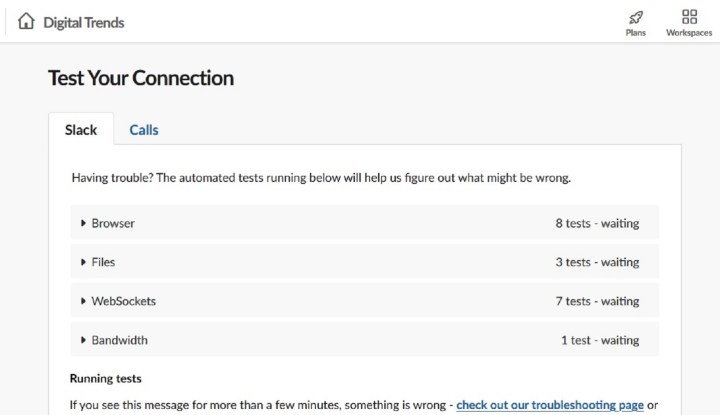
L’un des problèmes les plus courants avec Slack est la connectivité. Et même s'il y a eu des cas de panne de l'ensemble de la plate-forme , les problèmes de connectivité ne proviennent pas uniquement de pannes mondiales. Il est également possible que vos problèmes de connexion soient de votre côté. Si vous rencontrez des difficultés pour vous connecter à Slack, la première chose à faire est de vérifier votre propre connexion. Vérifiez votre connexion en essayant de charger un autre site Web dans votre navigateur. Slack recommande également de vérifier votre connexion à son service en utilisant son propre test de connexion, accessible sur slack.com/help/test .
Si votre connexion réussit les deux tests ci-dessus, il est probable que Slack connaisse sa propre panne à l'échelle de la plate-forme et vous devrez attendre que Slack la résolve. Vous pouvez confirmer une telle panne en visitant un site Web comme Downdetector , qui vous permettra de consulter l'état actuel de la panne de services comme Slack. Slack possède également son propre tableau de statut .
Si votre connexion est à l'origine du problème, vous devrez alors réinitialiser votre connexion Internet, puis redémarrer Slack. Dans la plupart des cas, cela devrait résoudre votre problème de connectivité.
Trop (ou pas assez) de notifications
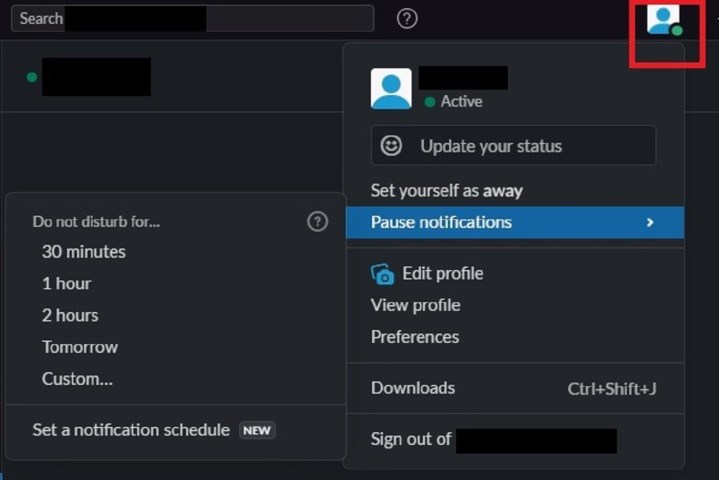
Vous venez d'être inscrit à l'espace de travail Slack de votre entreprise et avez été invité à un certain nombre de chaînes afin que vous puissiez suivre l'actualité de votre travail. C'est génial, sauf que vous recevez désormais ce qui semble être un million de notifications sur votre ordinateur et votre téléphone chaque fois qu'un collègue dit quelque chose, même si cela n'a rien à voir avec vous. Voici quelques façons de les réduire. Les trois méthodes les plus efficaces sont : Ne pas déranger, quitter une chaîne ou désactiver une chaîne.
L'activation de la fonction Ne pas déranger (NPD) est idéale si vous devez désactiver temporairement toutes les notifications. Pour ce faire, sélectionnez l'icône de votre photo de profil dans le coin supérieur droit de votre écran et choisissez Suspendre les notifications . Dans le menu contextuel qui apparaît, choisissez la période souhaitée pendant laquelle vous souhaitez que les notifications soient suspendues.
Vous pouvez également simplement quitter une chaîne si vous pensez que la plupart des messages qu'elle contient ne vous concernent pas vraiment. Lorsque vous souhaitez quitter une chaîne, faites un clic droit sur le nom de la chaîne dans votre barre latérale et sélectionnez l'option Quitter la chaîne dans le menu qui apparaît. Vous pouvez également quitter une chaîne en accédant à cette chaîne, puis en cliquant sur l'icône Afficher les détails de la chaîne dans le coin supérieur droit de cette chaîne. Cette icône ressemble à un cercle avec un « i » dedans. Ensuite, cliquez sur l'icône Plus . Dans le menu contextuel qui apparaît, choisissez Leave #Name-of-Channel. Vous devriez pouvoir rejoindre à nouveau la chaîne si vous devez le faire plus tard.
Vous avez également la possibilité de désactiver une chaîne. Si vous désactivez une chaîne, vous ne recevrez pas de notifications, même dans les situations où vous êtes mentionné. Pour désactiver (ou réactiver) une chaîne, vous pouvez cliquer avec le bouton droit sur le nom d'une chaîne dans la barre latérale et choisir l'option Couper/Réactiver la chaîne dans le menu qui apparaît. Vous pouvez également désactiver une chaîne en ouvrant cette chaîne, en cliquant sur l'icône Afficher les détails de la chaîne , puis en cliquant sur l'icône Plus . Dans le menu contextuel qui apparaît, choisissez Mute/Unmute #Name-of-Channel.
À l'inverse, si vous remarquez que vos notifications Slack ne fonctionnent pas ou que Slack n'émet pas de son de notification, assurez-vous que Ne pas déranger n'est pas activé et que les notifications ne sont pas suspendues.
Problèmes audio dans les appels Slack
Peut-être que vous participez à un appel vidéo Slack, mais que vous avez du mal à entendre les gens à l'autre bout du fil, ou qu'ils ont du mal à vous entendre. Si vous rencontrez des problèmes Slack avec l'audio lors de vos appels, vous pouvez essayer quelques méthodes de dépannage.
- Selon le centre d'aide de Slack , vous disposez de quatre options si vous passez des appels via l'application de bureau Slack : vérifier les paramètres audio de votre appel dans l'application, redémarrer l'application, vérifier les paramètres audio de votre appareil ou mettre à jour les pilotes audio de votre appareil. Vous pouvez consulter les paramètres audio de votre appel dans l'application Slack en sélectionnant l'icône d'engrenage de la fenêtre d'appel. À partir de là, vous devez confirmer que les bons périphériques d’entrée/sortie sont choisis.
- Vous pouvez également simplement redémarrer l'application Slack (ou redémarrer votre appareil) pour voir si cela résout le problème. Vous souhaiterez peut-être également vérifier les paramètres audio de votre appareil pour vous assurer que votre matériel n'y est pas mis en sourdine et que Slack a bien accès à votre microphone. Enfin, vous souhaiterez peut-être envisager de mettre à jour les pilotes audio de votre appareil s'ils ne sont pas déjà à jour.
Rechercher un message spécifique (parmi les nombreux que vous recevez)
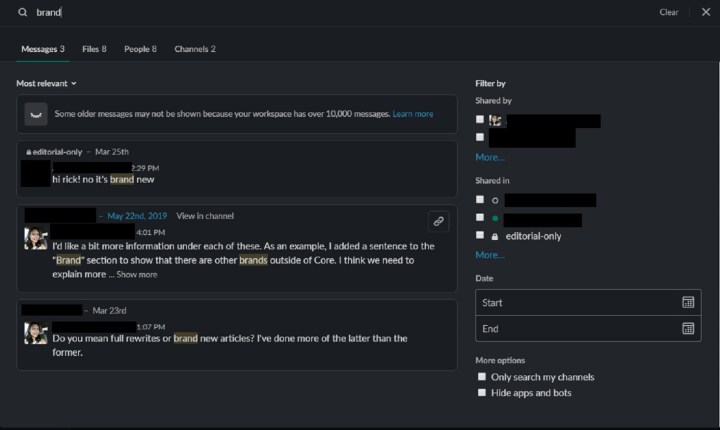
Si vous recherchez un message Slack spécifique, faire défiler vos chaînes pour le trouver peut sembler intimidant. Mais tu n’es pas obligé de vivre comme ça. Vous pouvez toujours rechercher un message en utilisant le champ de recherche en haut de l'écran. Lorsque vous effectuez une recherche dans Slack de cette manière, vous avez également accès à des filtres et des modificateurs qui peuvent vous aider à affiner vos résultats en fonction d'éléments tels que des personnes, des canaux ou des périodes.
Et à titre préventif contre ce problème Slack, vous pouvez également épingler les messages importants en haut d'une conversation ou d'une chaîne afin que vous ou d'autres personnes puissiez les consulter plus tard si nécessaire. Vous pouvez épingler un message en le survolant et en sélectionnant l'icône Plus d'actions (trois points verticaux) qui apparaît. Une fois que vous avez sélectionné cette icône, un menu devrait apparaître.
Choisissez l’option Épingler sur la chaîne dans ce menu. Lorsque vous souhaitez afficher un message épinglé dans une chaîne ou une conversation, sélectionnez l'icône en forme de punaise en haut de la chaîne ou de la conversation. Une barre latérale s'affichera qui affiche tous les messages épinglés de cette chaîne ou de ce message direct.
Les notifications ne disparaissent pas après vérification – Vider le cache de Slack
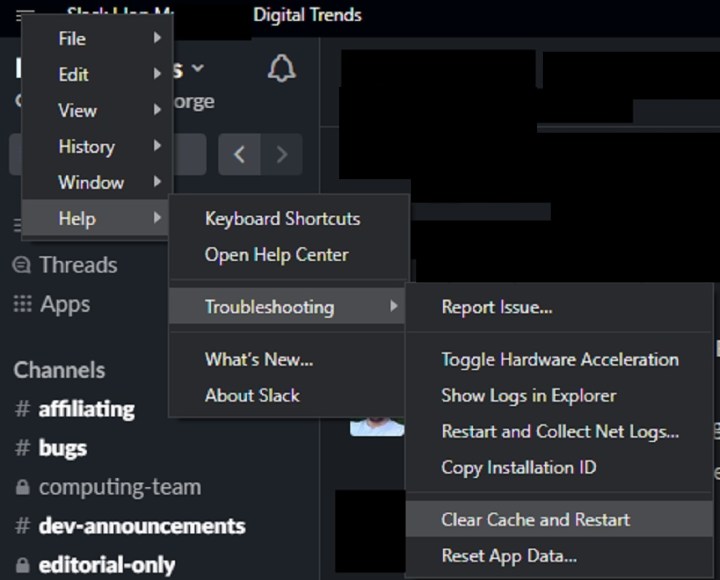
Habituellement, vous pouvez cliquer sur votre alerte de message et la voir disparaître pendant que vous lisez le message, mais parfois cela ne se produit pas. Par exemple, certaines personnes signalent que le badge Threads ne disparaîtra pas. Si vous avez une notification en attente, vous pouvez actualiser les alertes. Cela ne peut être fait que si vous videz le cache de l'application afin qu'elle efface toutes les notifications persistantes tout en actualisant la capacité des alertes à fonctionner normalement. Nous avons recherché dans le centre d'aide les étapes à suivre pour procéder ainsi sur les applications de bureau, Android et iOS.
Dans l'application de bureau Slack, vous pouvez vider votre cache en cliquant sur l' icône des trois lignes horizontales dans le coin supérieur gauche de votre écran. Ensuite, sélectionnez Aide> Dépannage> Vider le cache et redémarrer.
Dans l' application Slack Android , cliquez sur l' icône Vous dans le coin inférieur droit de votre écran. Sélectionnez ensuite Preferences>Advanced>Reset Cache . Appuyez sur Oui pour confirmer.
Pour l'application iOS Slack, vous visiterez l'application Paramètres de votre appareil iOS . Ensuite, vous sélectionnerez Slack>Réinitialiser le cache au prochain lancement . Ensuite, ouvrez à nouveau l'application Slack.
Slack ne se met pas à jour
Si vous ne recevez pas les mises à jour comme prévu et que Slack ne semble pas enregistrer automatiquement les nouveaux messages comme il le fait habituellement, vous avez probablement un problème Slack avec les connexions WebSocket. Lorsque cela se produit, vous verrez souvent un message indiquant : « Dernière mise à jour il y a moins d'une minute… ».
En règle générale, les connexions WebSocket seront prises en charge, bien que certains administrateurs réseau puissent avoir des règles l'interdisant. Essayez de redémarrer Slack comme nous l'avons mentionné ci-dessus et voyez si le problème est résolu. Redémarrez entièrement votre appareil s'il persiste.
Si vous continuez à rencontrer cette erreur et ce retard, contactez votre administrateur réseau et informez-le du problème. Slack vous demande d'envoyer des Net Logs pour documenter ce problème afin qu'il puisse être étudié de plus près.
Slack refuse de fonctionner car il pense que mon appareil est jailbreaké
Si votre appareil est réellement jailbreaké, Slack est programmé pour ne pas fonctionner. Cependant, ce problème survient souvent lorsque Slack pense qu'un appareil est jailbreaké, alors qu'en réalité ce n'est pas le cas. Il s'agit souvent d'un problème avec certains paramètres choisis par le service informatique pour les téléphones professionnels. Appliquez donc toutes les mises à jour en attente à l'application Slack et contactez votre administrateur ou responsable système.
Mon entreprise surveille l'activité de Slack pour mesurer la productivité et je dois avoir l'air occupé
Si vous travaillez à domicile, vous voulez avoir l'air occupé, mais les statuts Slack peuvent affecter votre capacité à le faire. Malheureusement, contrairement à certaines applications, Slack ne vous permet pas beaucoup de personnalisation de votre statut actuel. Si vous êtes en ligne mais que vous n'êtes pas actuellement actif dans Slack, votre statut l'indiquera. Si vous n'êtes pas du tout en ligne, Slack le montrera. Si le temps passé sur Slack est réellement utilisé comme mesure de votre productivité, nous vous suggérons de télécharger l'application sur autant d'appareils que possible et de vous assurer que vous êtes toujours connecté à l'un d'entre eux, où que vous soyez.
